钉钉文字文档切换目录模式的方法
时间:2024-03-23 09:39:31作者:极光下载站人气:75
很多小伙伴在使用钉钉软件的过程中经常会需要对各种格式的在线文档进行编辑,例如文字文档。有的小伙伴在使用钉钉软件对文字文档进行编辑时想要给文档插入目录,还想要将目录的模式切换为自己喜欢的模式,这时该怎么进行设置呢。其实很简单,我们只需要点击打开文档中目录右上角的“...”图标,然后在下拉列表中就能看到分栏模式和大纲模式两种模式了,任选其中一种模式进行使用即可。有的小伙伴可能不清楚具体的操作方法,接下来小编就来和大家分享一下钉钉文字文档切换目录模式的方法。
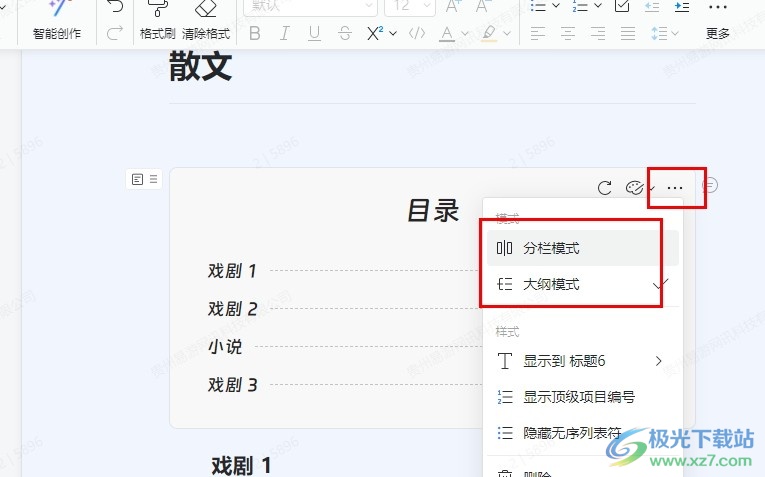
方法步骤
1、第一步,我们点击打开电脑中的钉钉软件,然后在钉钉页面中找到“文档”选项,点击打开该选项
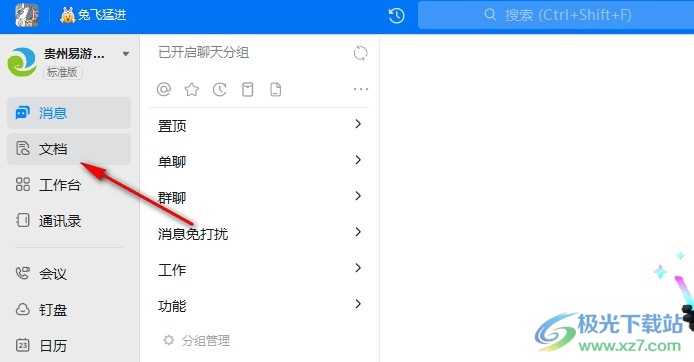
2、第二步,进入文档页面之后,我们在该页面中找到需要编辑的文字文档,点击打开该文字文档
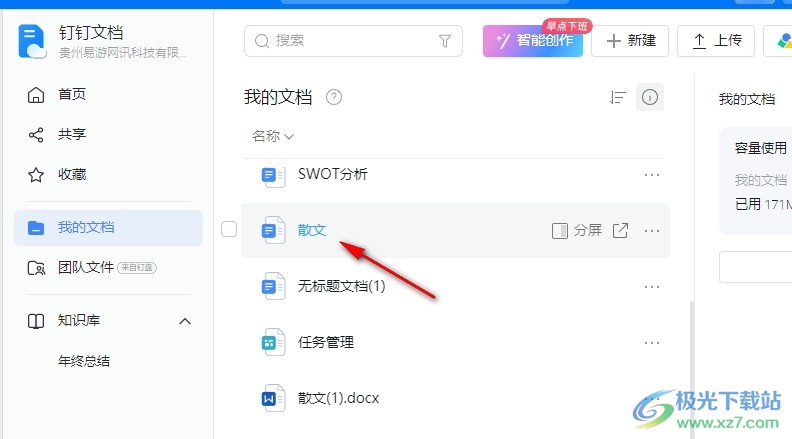
3、第三步,打开文字文档之后,我们在文字文档页面上方的工具栏中先打开“插入”工具,再在下拉列表中选择“目录”选项
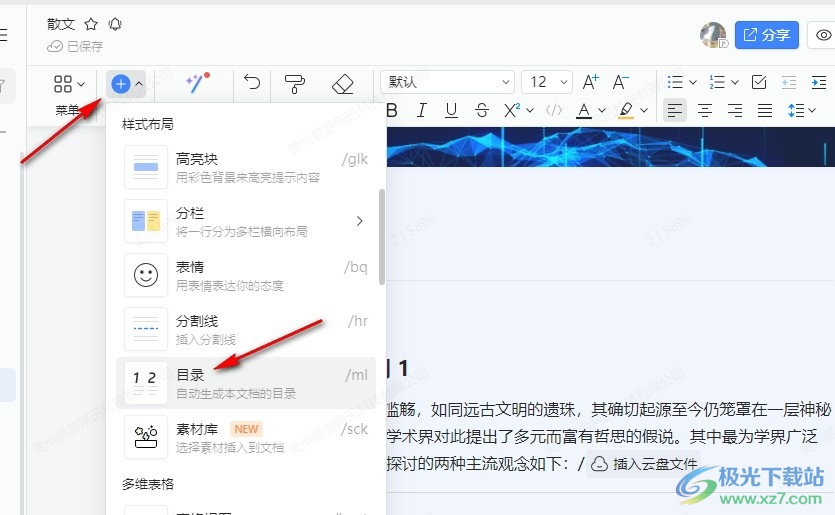
4、第四步,插入目录之后,我们点击目录,然后在目录右上角打开“...”图标,接着在下拉列表中找到“大纲模式”选项,点击选择该选项
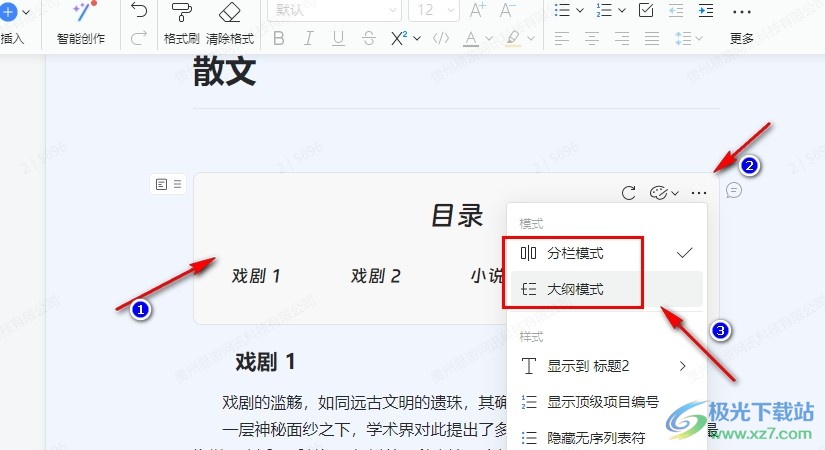
5、第五步,点击选择“大纲模式”选项之后,我们在文档中就能看到目录变为我们常用的样式了
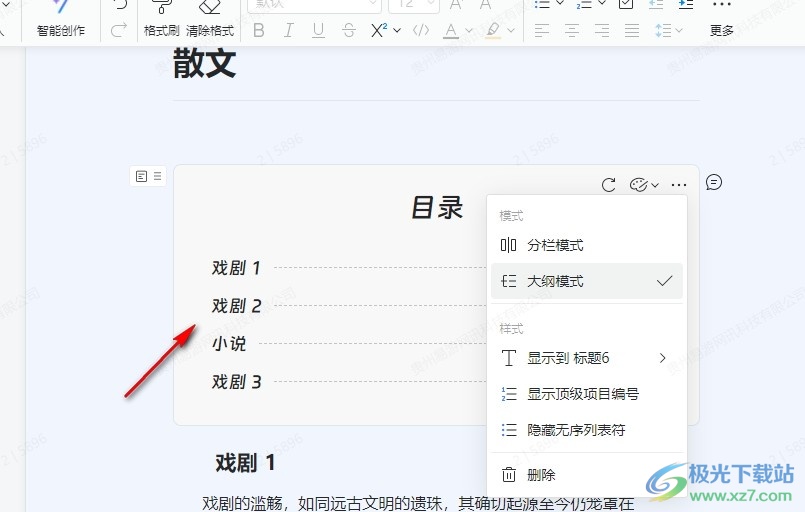
以上就是小编整理总结出的关于钉钉文字文档切换目录模式的方法,我们进入钉钉的文字文档编辑页面,然后在该页面中插入一个目录,接着点击打开目录中的“...”图标,最后在下拉列表中选择分栏模式或是大纲模式选项即可,感兴趣的小伙伴快去试试吧。
相关推荐
相关下载
热门阅览
- 1百度网盘分享密码暴力破解方法,怎么破解百度网盘加密链接
- 2keyshot6破解安装步骤-keyshot6破解安装教程
- 3apktool手机版使用教程-apktool使用方法
- 4mac版steam怎么设置中文 steam mac版设置中文教程
- 5抖音推荐怎么设置页面?抖音推荐界面重新设置教程
- 6电脑怎么开启VT 如何开启VT的详细教程!
- 7掌上英雄联盟怎么注销账号?掌上英雄联盟怎么退出登录
- 8rar文件怎么打开?如何打开rar格式文件
- 9掌上wegame怎么查别人战绩?掌上wegame怎么看别人英雄联盟战绩
- 10qq邮箱格式怎么写?qq邮箱格式是什么样的以及注册英文邮箱的方法
- 11怎么安装会声会影x7?会声会影x7安装教程
- 12Word文档中轻松实现两行对齐?word文档两行文字怎么对齐?

网友评论